Photoshop 一朵粉红色的卡通玫瑰花
本教程的制作主要用到画笔和钢笔工具。大致过程:先用钢笔工具勾出叶子或花瓣的形状,填充颜色后用画笔工具选用不同的颜色涂出高光和暗调部分。部分细节部分可以用加深/减淡工具来修饰。
本教程的制作主要用到画笔和钢笔工具。大致过程:先用钢笔工具勾出叶子或花瓣的形状,填充颜色后用画笔工具选用不同的颜色涂出高光和暗调部分。部分细节部分可以用加深/减淡工具来修饰。
最终效果 
1、新建一个600 * 600 像素的文件,背景先填充白色,后面可以随意修改。开始画树叶部分,新建一个图层,用钢笔工具勾出叶子的路径如图1,转为选区后填充颜色:#7D9C3F,效果如图2。 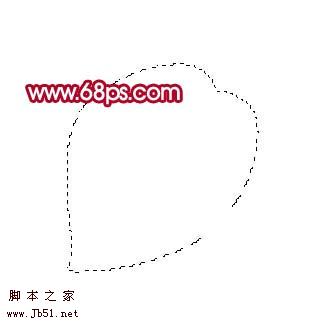
<图1> 
<图2> 2、锁定图层,如图3,把前景颜色设置为:#6E7643,选择画笔工具,不透明度设为:10%左右,把叶子的左边部分涂暗一点,效果如图4。 
<图3> 
<图4>
3、把前景颜色设置为:#8A9F40,用画笔把中间部分涂亮一点,效果如图5。 
<图5> 4、用钢笔工具勾出图6所示的路径,选择加深工具把中间部分加深一点,效果如下图。 
<图6>
5、选择减淡工具稍微把叶子边缘部分涂亮一点,大致的叶子就画好了,其它叶子制作方法类似。 
<图7>
6、同样的方法制作其它叶子和叶茎部分效果如下图。 
<图8> 7、开始画花瓣部分,新建一个图层,用钢笔工具勾出图9所示的路径,转为选区后填充颜色:#DF536D,效果如图9。 
<图9>
8、取消选区后锁定图层,如图10。 
<图10>
9、把前景颜色设置为:#F3D6DB,用画笔把花瓣边缘部分涂亮一点,控制好画笔的大小和不透明度,效果如图11。 
<图11> 10、选择加深工具把花瓣底部稍微加深一点,效果如图12。 
<图12>
11、花瓣大致画好的效果。 
<图13>
12、在刚才的花瓣图层下面新建一个图层,用钢笔工具勾出另一枚花瓣,填充颜色后稍微调整下明暗度,如图14。 
<图14> 13、适当把图层放大,用钢笔工具勾出下图所示的路径,转为选区后填充颜色#FDE6EE,效果如图16,再用画笔涂上一些暗调颜色效果如图17。 
<图15> 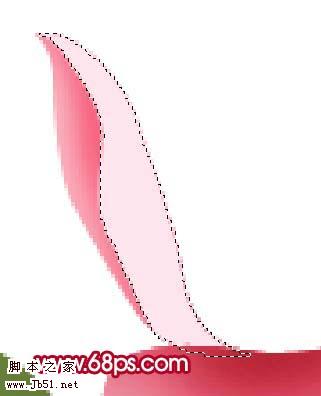
<图16> 
<图17> 14、同样的方法再画出其它花瓣,如图18-20。 
<图18> 
<图19> 
<图20> 15、大致画好的效果。 
<图21>
16、最后再加上背景完成最终效果。 
<图22>

핫 AI 도구

Undresser.AI Undress
사실적인 누드 사진을 만들기 위한 AI 기반 앱

AI Clothes Remover
사진에서 옷을 제거하는 온라인 AI 도구입니다.

Undress AI Tool
무료로 이미지를 벗다

Clothoff.io
AI 옷 제거제

Video Face Swap
완전히 무료인 AI 얼굴 교환 도구를 사용하여 모든 비디오의 얼굴을 쉽게 바꾸세요!

인기 기사

뜨거운 도구

메모장++7.3.1
사용하기 쉬운 무료 코드 편집기

SublimeText3 중국어 버전
중국어 버전, 사용하기 매우 쉽습니다.

스튜디오 13.0.1 보내기
강력한 PHP 통합 개발 환경

드림위버 CS6
시각적 웹 개발 도구

SublimeText3 Mac 버전
신 수준의 코드 편집 소프트웨어(SublimeText3)

뜨거운 주제
 7691
7691
 15
15
 1639
1639
 14
14
 1393
1393
 52
52
 1287
1287
 25
25
 1229
1229
 29
29
 PS에서 PDF를 내보내는 것에 대한 일반적인 질문은 무엇입니까?
Apr 06, 2025 pm 04:51 PM
PS에서 PDF를 내보내는 것에 대한 일반적인 질문은 무엇입니까?
Apr 06, 2025 pm 04:51 PM
PDF로 PS를 내보낼 때 자주 묻는 질문 및 솔루션 : 글꼴 임베딩 문제 : "글꼴"옵션을 확인하고 "포함"을 선택하거나 글꼴을 곡선 (경로)으로 변환하십시오. 색상 편차 문제 : 파일을 CMYK 모드로 변환하고 색상을 조정하십시오. RGB로 직접 내보내려면 미리보기 및 색상 편차를위한 심리적 준비가 필요합니다. 해상도 및 파일 크기 문제 : 실제 조건에 따라 해상도를 선택하거나 압축 옵션을 사용하여 파일 크기를 최적화하십시오. 특수 효과 문제 : 내보내기 전에 층을 병합 (평평한).
 PS가 계속 로딩을 보여주는 이유는 무엇입니까?
Apr 06, 2025 pm 06:39 PM
PS가 계속 로딩을 보여주는 이유는 무엇입니까?
Apr 06, 2025 pm 06:39 PM
PS "로드"문제는 자원 액세스 또는 처리 문제로 인한 것입니다. 하드 디스크 판독 속도는 느리거나 나쁘다 : CrystalDiskinfo를 사용하여 하드 디스크 건강을 확인하고 문제가있는 하드 디스크를 교체하십시오. 불충분 한 메모리 : 고해상도 이미지 및 복잡한 레이어 처리에 대한 PS의 요구를 충족시키기 위해 메모리 업그레이드 메모리. 그래픽 카드 드라이버는 구식 또는 손상됩니다. 운전자를 업데이트하여 PS와 그래픽 카드 간의 통신을 최적화하십시오. 파일 경로는 너무 길거나 파일 이름에는 특수 문자가 있습니다. 짧은 경로를 사용하고 특수 문자를 피하십시오. PS 자체 문제 : PS 설치 프로그램을 다시 설치하거나 수리하십시오.
 PS의 로딩 속도 속도를 높이는 방법?
Apr 06, 2025 pm 06:27 PM
PS의 로딩 속도 속도를 높이는 방법?
Apr 06, 2025 pm 06:27 PM
느린 Photoshop 스타트 업 문제를 해결하려면 다음을 포함한 다중 프론트 접근 방식이 필요합니다. 하드웨어 업그레이드 (메모리, 솔리드 스테이트 드라이브, CPU); 구식 또는 양립 할 수없는 플러그인 제거; 정기적으로 시스템 쓰레기 및 과도한 배경 프로그램 청소; 주의를 기울여 관련없는 프로그램 폐쇄; 시작하는 동안 많은 파일을 열지 않도록합니다.
 PS가 항상 로딩되고 있음을 보여줄 때 로딩 문제를 해결하는 방법은 무엇입니까?
Apr 06, 2025 pm 06:30 PM
PS가 항상 로딩되고 있음을 보여줄 때 로딩 문제를 해결하는 방법은 무엇입니까?
Apr 06, 2025 pm 06:30 PM
PS 카드가 "로드"되어 있습니까? 솔루션에는 컴퓨터 구성 (메모리, 하드 디스크, 프로세서) 확인, 하드 디스크 조각 청소, 그래픽 카드 드라이버 업데이트, PS 설정 조정, PS 재설치 및 우수한 프로그래밍 습관 개발이 포함됩니다.
 PS에서 PDF를 내보내기위한 비밀번호 보호를 설정하는 방법
Apr 06, 2025 pm 04:45 PM
PS에서 PDF를 내보내기위한 비밀번호 보호를 설정하는 방법
Apr 06, 2025 pm 04:45 PM
Photoshop에서 암호로 보호 된 PDF를 내보내십시오 : 이미지 파일을 엽니 다. "파일"을 클릭하십시오. & gt; "수출"& gt; "PDF로 수출". "보안"옵션을 설정하고 동일한 비밀번호를 두 번 입력하십시오. "내보내기"를 클릭하여 PDF 파일을 생성하십시오.
 PS 펜 도구를 사용하는 방법
Apr 06, 2025 pm 10:15 PM
PS 펜 도구를 사용하는 방법
Apr 06, 2025 pm 10:15 PM
펜 도구는 정확한 경로와 모양을 생성하고 다음과 같이 사용하는 도구입니다. 펜 도구 (P)를 선택하십시오. 경로, 채우기, 스트로크 및 모양 옵션을 설정합니다. 앵커 포인트 생성을 클릭하고 곡선을 끌어 앵커 포인트를 해제합니다. CTRL/CMD ALT/OPT를 눌러 앵커 포인트를 삭제하고 앵커 포인트를 끌고 이동 한 다음 곡선 조정을 클릭하십시오. 첫 번째 앵커를 클릭하여 경로를 닫으려면 모양을 만들고 마지막 앵커를 두 번 클릭하여 열린 경로를 만듭니다.
 느린 PS로드가 컴퓨터 구성과 관련이 있습니까?
Apr 06, 2025 pm 06:24 PM
느린 PS로드가 컴퓨터 구성과 관련이 있습니까?
Apr 06, 2025 pm 06:24 PM
PS 로딩이 느린 이유는 하드웨어 (CPU, 메모리, 하드 디스크, 그래픽 카드) 및 소프트웨어 (시스템, 백그라운드 프로그램)의 결합 된 영향 때문입니다. 솔루션에는 하드웨어 업그레이드 (특히 솔리드 스테이트 드라이브 교체), 소프트웨어 최적화 (시스템 쓰레기 청소, 드라이버 업데이트, PS 설정 확인) 및 PS 파일 처리가 포함됩니다. 정기적 인 컴퓨터 유지 보수는 또한 PS 달리기 속도를 향상시키는 데 도움이 될 수 있습니다.
 전문가를위한 Photoshop : 고급 편집 및 워크 플로 기술
Apr 05, 2025 am 12:15 AM
전문가를위한 Photoshop : 고급 편집 및 워크 플로 기술
Apr 05, 2025 am 12:15 AM
Photoshop의 고급 편집 기술에는 주파수 분리 및 HDR 합성이 포함되며 최적화 된 워크 플로우를 자동화 할 수 있습니다. 1) 주파수 분리 기술은 이미지의 질감과 색상 세부 사항을 분리합니다. 2) HDR 합성은 이미지의 동적 범위를 향상시킵니다. 3) 워크 플로를 자동화하여 효율성을 향상시키고 일관성을 보장합니다.




